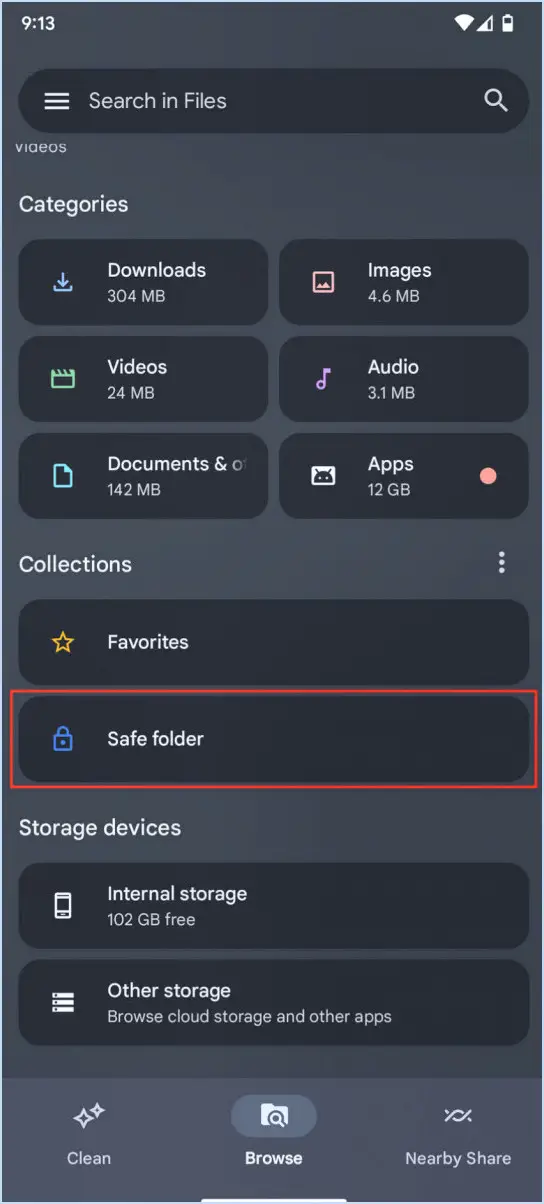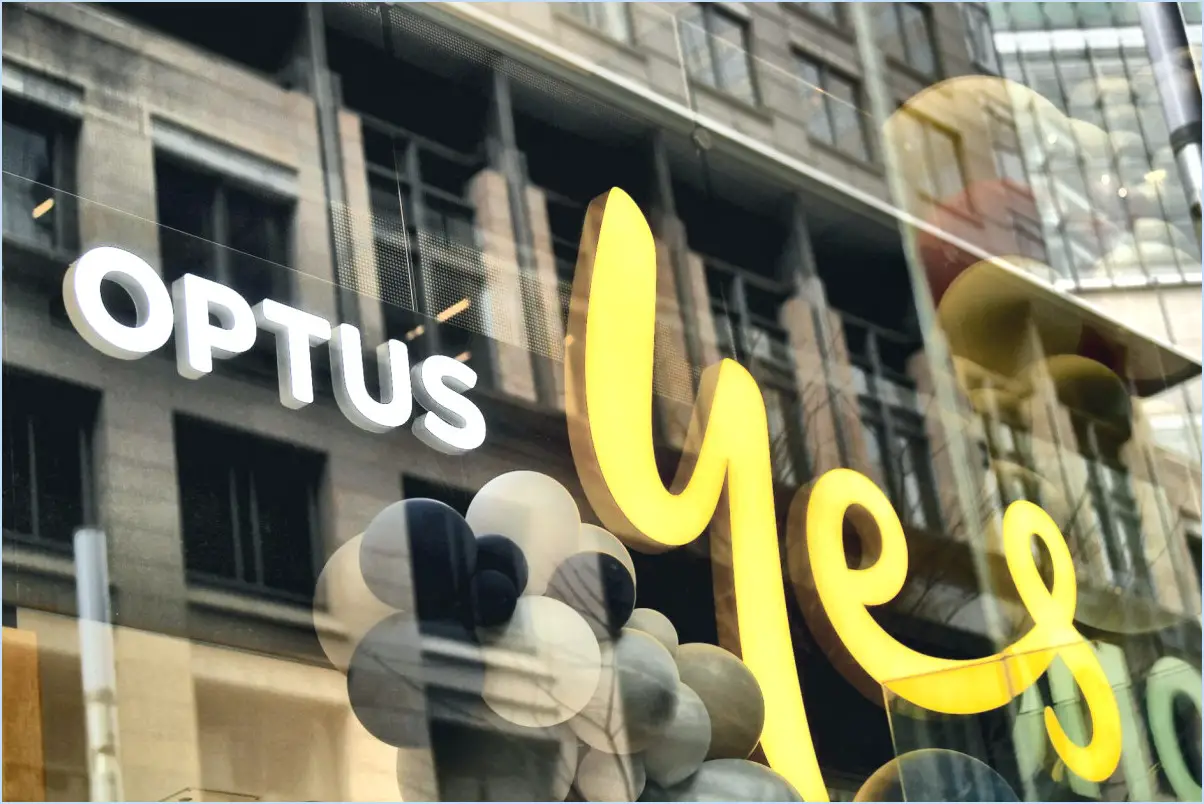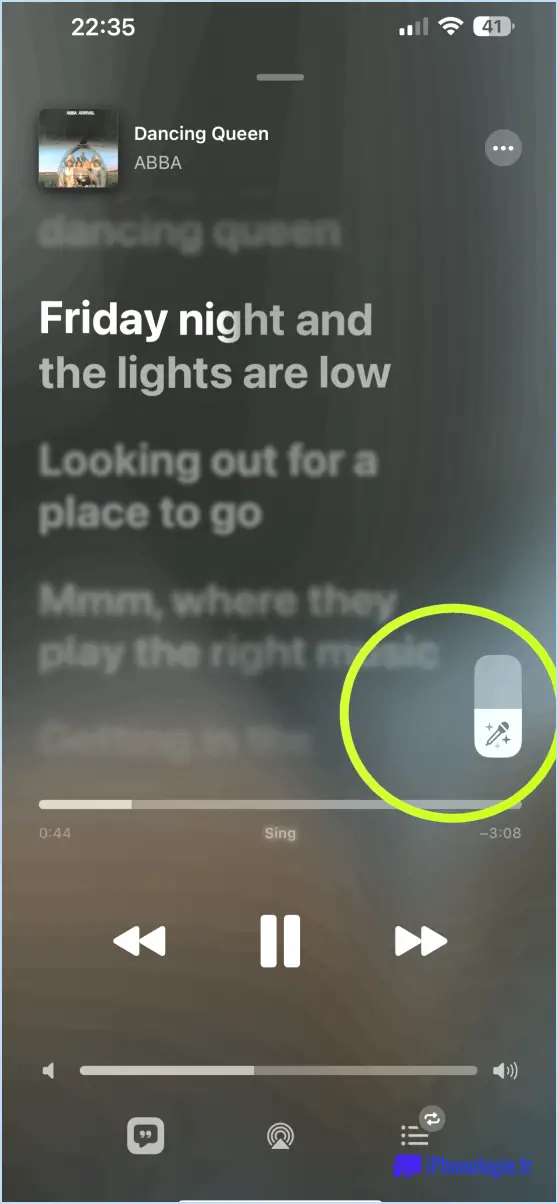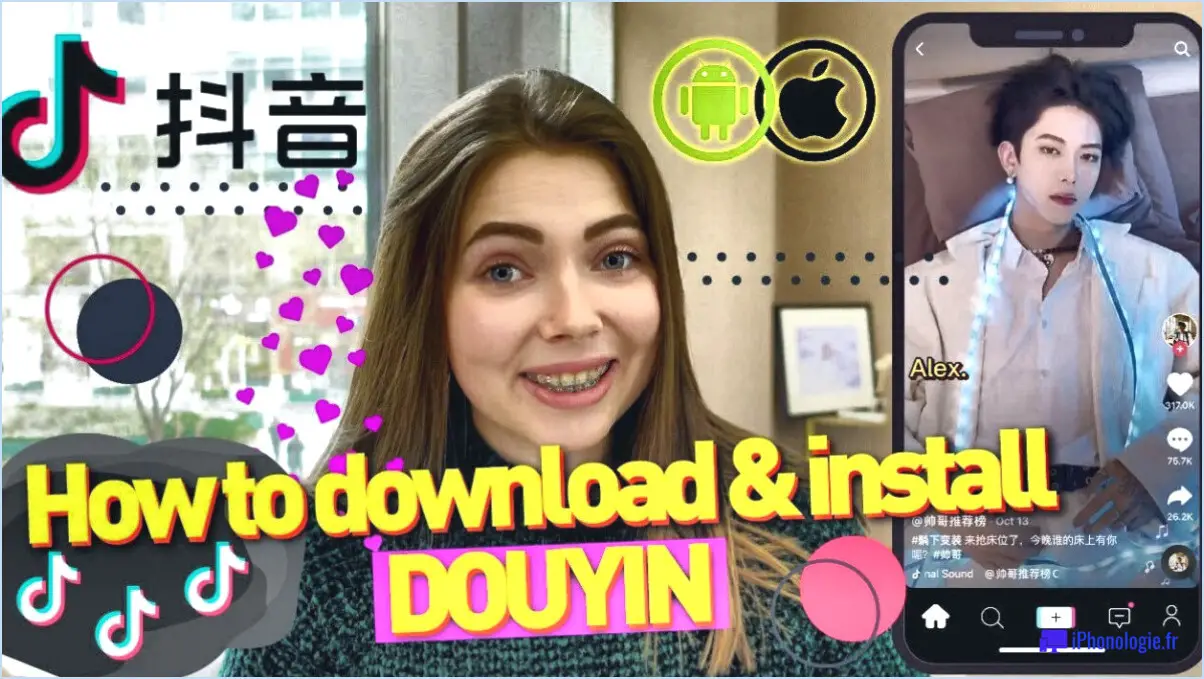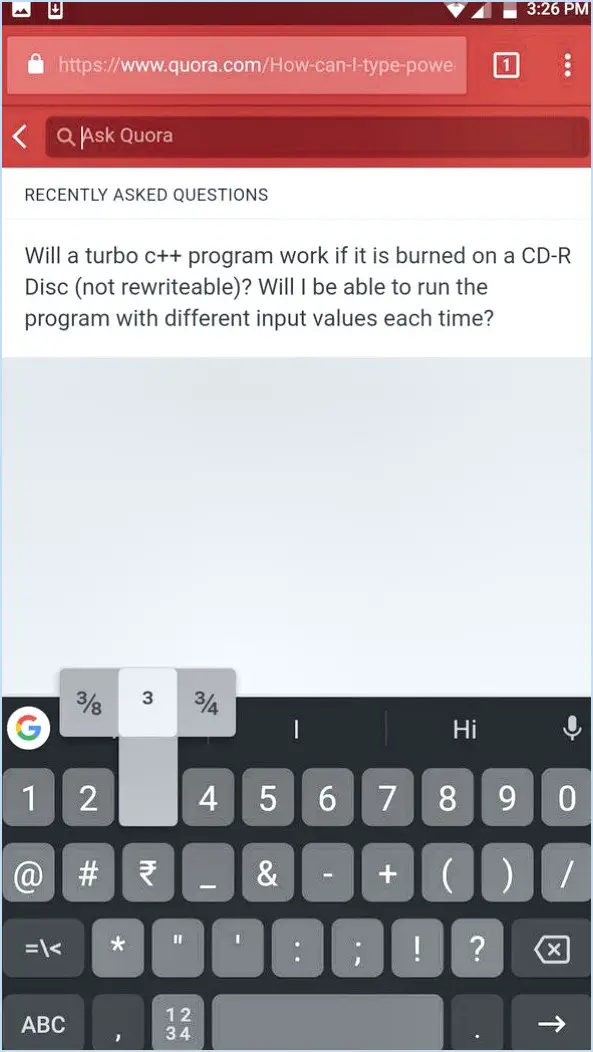Comment désactiver le scanner de qr code dans l'appareil photo de l'iphone?

Pour désactiver le scanner de code QR dans l'appareil photo de l'iPhone, suivez ces étapes simples :
- Ouvrez l'application Réglages sur votre iPhone. Vous trouverez l'application Réglages sur votre écran d'accueil, généralement représentée par une icône d'engrenage grise.
- Faites défiler vers le bas et appuyez sur "Appareil photo". Cela ouvrira le menu des réglages de l'appareil photo.
- Dans le menu des paramètres de l'appareil photo, vous verrez diverses options liées à la fonctionnalité de l'appareil photo. Recherchez l'option "Scanner de code QR".
- Basculez l'interrupteur situé à côté de l'option "QR Code Scanner" sur la position "off". Lorsque le commutateur est grisé, cela signifie que le scanner de code QR est désactivé.
- Quittez l'application Réglages et ouvrez l'application Appareil photo sur votre iPhone. Vous ne verrez plus l'icône du scanner de code QR dans le coin supérieur droit de l'interface de l'appareil photo.
En suivant ces étapes, vous avez réussi à désactiver le scanner de code QR dans l'appareil photo de l'iPhone. Cela signifie que l'application appareil photo ne détectera et ne scannera plus automatiquement les codes QR.
La désactivation du scanner de codes QR peut être utile si vous n'utilisez pas fréquemment des codes QR ou si vous préférez utiliser une application dédiée à la numérisation de codes QR. Elle peut également contribuer à préserver l'autonomie de la batterie en empêchant l'appareil photo de rechercher constamment des codes QR en arrière-plan.
Si vous souhaitez réactiver le scanner de codes QR, il vous suffit de suivre les mêmes étapes et de remettre l'interrupteur en position de marche.
N'oubliez pas que ces instructions s'appliquent spécifiquement aux iPhones fonctionnant sous iOS 14 ou une version ultérieure. Si vous disposez d'une version plus ancienne d'iOS, les étapes peuvent varier légèrement.
Comment puis-je scanner un code QR sur mon iPhone sans application?
Pour scanner un code QR sur votre iPhone sans application, suivez ces étapes simples :
- Ouvrez l'application Appareil photo sur votre iPhone.
- Positionnez votre téléphone de manière à ce que le code QR se trouve dans le viseur de l'appareil photo.
- Assurez-vous que le code QR est bien éclairé et clairement visible.
- Attendez un instant que votre iPhone reconnaisse le code QR.
- Si le code contient l'URL d'un site web, votre iPhone vous redirigera automatiquement vers ce site.
- Pour les codes contenant d'autres informations telles que des numéros de téléphone ou des adresses électroniques, vous pouvez saisir manuellement les détails dans votre iPhone.
N'oubliez pas que cette fonctionnalité est disponible sur les iPhones fonctionnant sous iOS 11 ou une version ultérieure. C'est un moyen pratique d'accéder rapidement aux informations sans avoir besoin d'une application distincte.
Où se trouve le lecteur QR sur l'iPhone?
Sur l'iPhone, le lecteur QR se trouve dans l'application Appareil photo. Pour y accéder, ouvrez l'application Appareil photo et recherchez l'icône carrée située dans le coin inférieur gauche de l'écran. Lorsque vous appuyez sur cette icône, le lecteur QR apparaît dans le coin supérieur gauche de l'écran. Cette fonction vous permet de scanner des codes QR sans effort, et d'accéder rapidement à des informations, des sites web et d'autres contenus numériques. En intégrant le lecteur QR à l'application Appareil photo, Apple permet aux utilisateurs de numériser des codes QR sans avoir besoin d'une application distincte. Ainsi, la prochaine fois que vous rencontrerez un code QR, il vous suffira d'ouvrir l'application Appareil photo et d'appuyer sur l'icône carrée pour lancer la numérisation.
Tous les iPhone lisent-ils les codes QR?
Oui, tous les iPhones peuvent lire les codes QR. Le code est scanné à l'aide de l'appareil photo du téléphone, et un lien ou d'autres informations sont alors automatiquement chargés dans le navigateur web du téléphone. Cette fonction est disponible sur tous les modèles d'iPhone, des plus anciens aux plus récents. Que vous ayez un iPhone 4 ou le tout dernier iPhone 13, vous pouvez facilement scanner des codes QR sans avoir besoin d'applications ou de logiciels supplémentaires. Les codes QR sont de plus en plus utilisés à diverses fins, notamment pour accéder à des sites web, effectuer des paiements ou partager des informations de contact. Grâce à la fonctionnalité intégrée de numérisation des codes QR, les iPhones offrent un moyen pratique et efficace d'interagir avec ces codes. Ainsi, la prochaine fois que vous rencontrerez un code QR, il vous suffira d'ouvrir l'application appareil photo de votre iPhone et de pointer l'appareil sur le code pour accéder aux informations qu'il contient.
Où se trouve le code QR sur l'iPhone 11?
Le QR code de l'iPhone 11 se trouve sur la page retour de l'appareil. Positionné près du coin supérieur gauche il est présenté dans un de forme carrée. Cet emplacement permet de scanner facilement les codes QR à l'aide de l'appareil photo de l'iPhone. Il suffit d'ouvrir l'application appareil photo et de la diriger vers le code QR pour que les utilisateurs puissent interagir rapidement et commodément avec diverses fonctions et contenus compatibles avec les codes QR. N'oubliez pas d'aligner le code QR dans le cadre de l'appareil photo pour une précision de lecture optimale.
Pourquoi le code QR se trouve-t-il sur mon téléphone?
Le code QR de votre téléphone est un moyen pratique de partager rapidement vos coordonnées. Il contient des informations personnelles sensibles telles que votre nom et vos coordonnées. En scannant ce code, d'autres personnes peuvent facilement accéder à vos coordonnées et vous contacter sans avoir à les saisir manuellement. Cette fonction simplifie le processus d'échange d'informations, le rendant plus efficace et permettant de gagner du temps. Qu'il s'agisse de créer des réseaux, de partager des cartes de visite ou de faire de nouvelles connaissances, le code QR de votre téléphone simplifie la communication et la rend plus pratique.
Quelle est la durée de vie d'un code QR?
Un code QR peut durer indéfiniment tant qu'il n'est pas rayé ou endommagé. Les codes QR sont conçus pour être durables et résistants à l'usure. Ils peuvent être imprimés sur différentes surfaces telles que le papier, le plastique ou le métal, ce qui les rend polyvalents pour différentes applications. Toutefois, si un code QR est rayé ou endommagé, il peut devenir illisible et perdre sa fonctionnalité. Pour garantir la longévité d'un code QR, il est important de le protéger contre les dommages physiques et de maintenir sa visibilité. Des inspections régulières et les réparations nécessaires peuvent contribuer à prolonger la durée de vie d'un code QR.
Quand les appareils photo des téléphones ont-ils commencé à scanner les codes QR?
Les appareils photo des téléphones ont commencé à scanner les codes QR avec la sortie du LG Optimus Vu en février 2012. Cet appareil a été le premier téléphone à disposer d'un lecteur de codes QR intégré. Auparavant, les codes QR pouvaient être scannés à l'aide d'applications distinctes de lecture de codes-barres. Le LG Optimus Vu, commercialisé en Corée du Sud, a introduit la possibilité de scanner les codes QR directement à l'aide de l'appareil photo du téléphone. Depuis, la lecture des codes QR est devenue une fonction standard de la plupart des smartphones, permettant aux utilisateurs d'accéder rapidement à des informations, des sites web et d'autres contenus numériques en pointant simplement leur appareil photo sur le code.